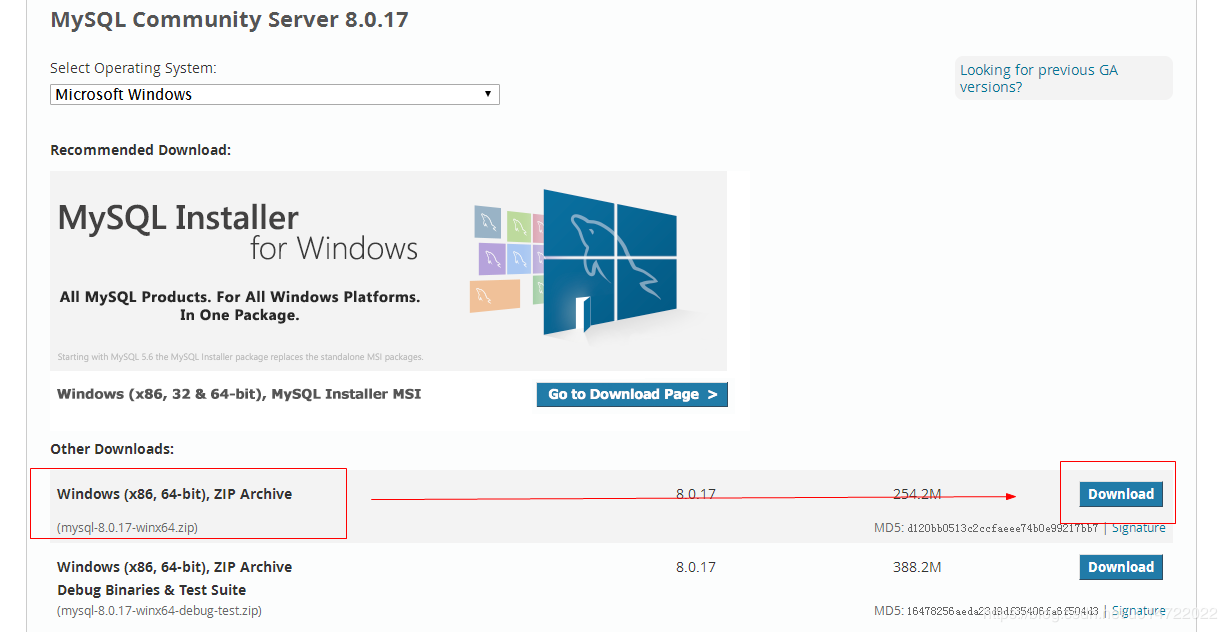个人认为解压版比安装版容易安装。废话不多说,下面来看解压版的安装吧~
首先去mysql官网下载最新mysql8.0.17 网址:
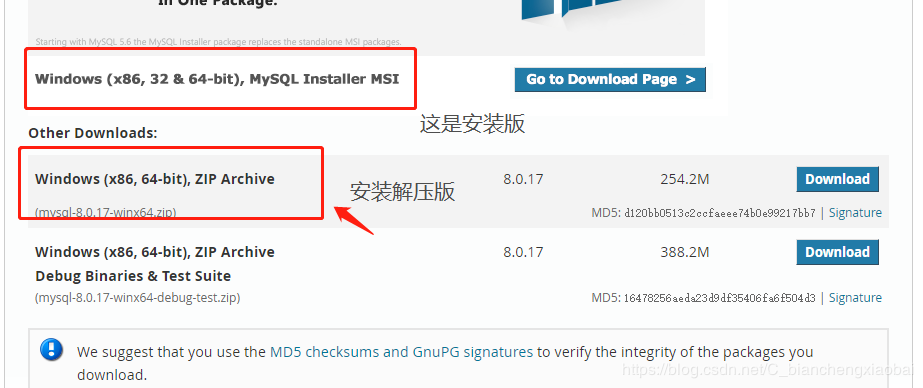
下载解压后的目录:
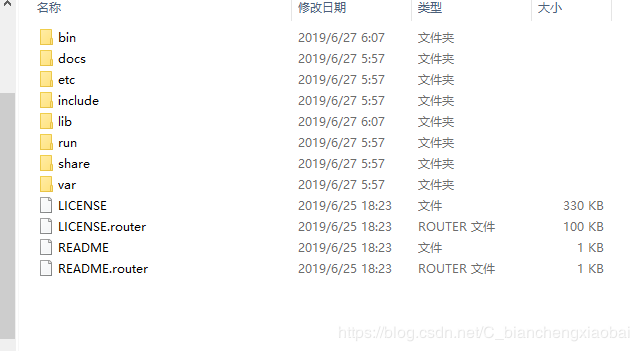
默认是没有data目录和my.ini文件的。在上图目录创建my.ini文件(有些教程也需要创建data目录,我试过创建data目录mysql会启动不了)
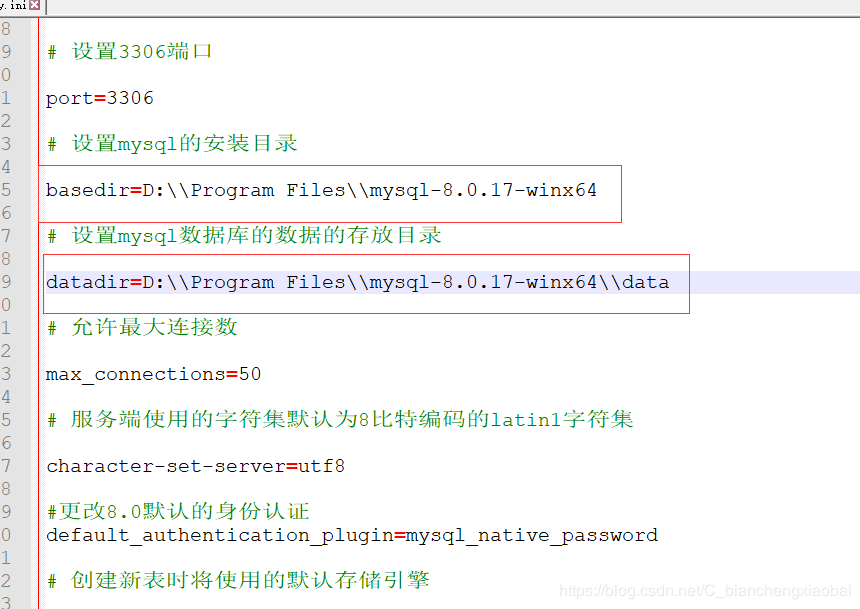
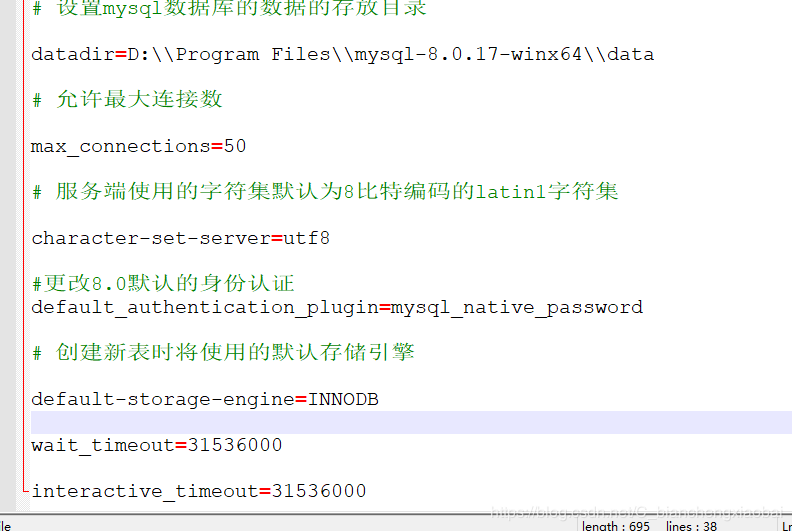
ini文件:
[mysql] #设置mysql客户端默认字符集 default-character-set=utf8 [mysqld] #设置3306端口 port=3306 #设置mysql的安装目录 basedir=D:\Program Files\mysql-8.0.17-winx64 #设置mysql数据库的数据的存放目录 datadir=D:\Program Files\mysql-8.0.17-winx64\data #允许最大连接数 max_connections=50 #服务端使用的字符集默认为8比特编码的latin1字符集 character-set-server=utf8 #更改8.0默认的身份认证 default_authentication_plugin=mysql_native_password #创建新表时将使用的默认存储引擎 default-storage-engine=INNODB wait_timeout=31536000 interactive_timeout=31536000
data目录会自动生成
配置mysql环境变量(如果直接在mysql的bin目录下打开的话,此步可省略)
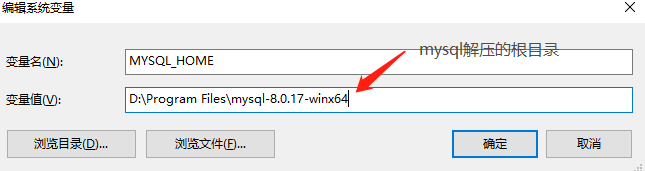
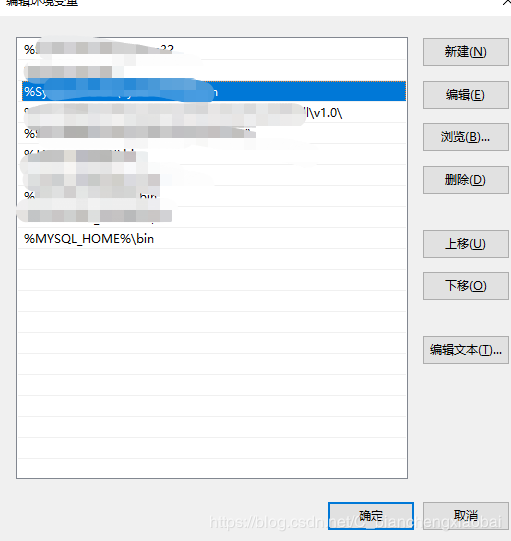
上图为path环境变量
以管理员身份启动命令行:输入:
mysqld –initialize –console 回车
然后会弹出信息其中在@localhost后面是生成的随机密码,务必要记住!!!
接下来输入mysqld –install 【服务名】(本例为mysql)
完成之后输入net start mysql 可直接打开myslq服务
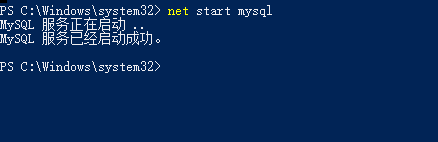
然后在命令行打开mysql:
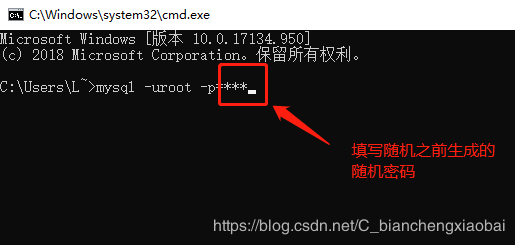
登陆之后可修改密码:
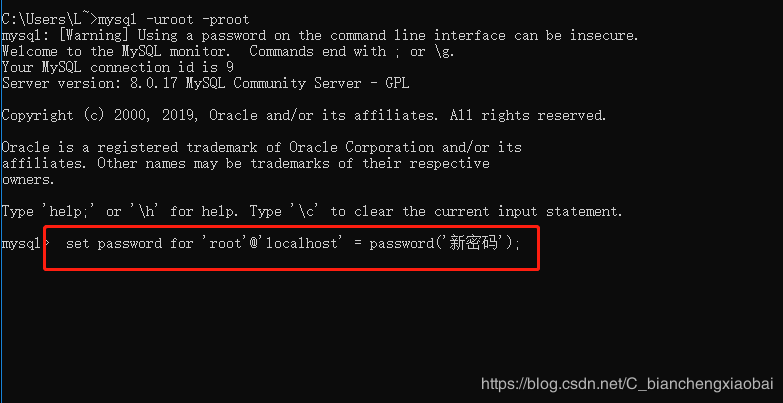
mysql最新解压版安装完毕。
提示:由于是8.0.1x版,使用的jar也要对的上(之前用8.0.9的jar无法找到驱动,然后换了个8.0.17的)
以上就是本文的全部内容,希望对大家的学习有所帮助,也希望大家多多支持NICE源码。